原标题:"华为路由器设置完成后所有设备都上不了网怎么办"相关路由器设置经验分享。 - 来源:【WiFi之家网】

新买了华为/荣耀路由器,按说明书对路由器进行了初始配置,但连接到路由器的上网设备却无法上网,查看路由器的 Hi 指示灯,显示为橙色常亮(或红色常亮)。您可以尝试以下检查项进行故障排查:
如果仅仅是部分设备无法上网请阅读:华为路由器设置完后个别设备上不了网怎么办
1. 确认 WAN 接口网线是否正常连接
2. 确认上网方式是否选择正确
3. 确认网络是否绑定MAC地址
4. 确认确认宽带运营商的网络是否正常
具体排查方法如下:
检查一:确认 WAN 接口网线是否正常连接
1. 登录路由器 Web 配置界面。查看“主页”是否有“WAN口网线没有插好”的提示信息。
2. 若页面有“WAN口网线没有插好“的提示信息,请仔细检查路由器WAN 接口的连线是否正确。宽带线路(即入户网线或者宽带猫、光猫的网口牵出的网线)需连接到路由器的WAN 接口。
说明:
如果您的猫有多个网口,请确保将路由器的 WAN 接口连接到猫正确的上网接口(通常是面对网口,左起第一个网口),若不清楚,请联系您的宽带运营商(如:电信、联通等。)
3. 若宽带线路连线是正确的,请查看路由器的WAN 接口的网线是否存在接口松动、接触不良的情况,并更换一根网线后重新尝试。
检查二:确认上网方式是否正确
在路由器的 WAN 接口网线连接正常的情况下,路由器配置首页显示“未连接因特网”,该提示说明路由器识别网线,但是没有获取WAN IP地址,可能需要设置正确的上网方式。请联系运营商确认正确的上网方式后,在“我要上网”页面进行选择并设置。
宽带账号上网(PPPOE):请输入正确的宽带帐号和密码(注意区分大小写)
自动获取IP(DHCP):不需要输入帐号和密码
手动输入IP(静态IP):请输入正确的IP地址等参数
登录路由器 Web 配置界面。进入“我要上网”页面,查看路由器当前的上网方式是否和您的实际上网环境一致。若不一致,请手动修改后单击“保存”。
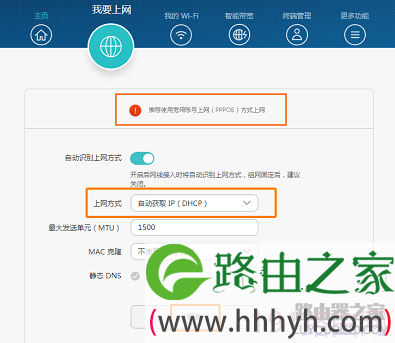
检查三:确认网络是否绑定MAC地址
如果您正确设置上网方式并重新填写宽带帐号和密码后仍然无法上网,可能是您的网络服务提供商将您的上网帐号进行了MAC地址绑定,建议您尝试 MAC 地址克隆后再试试是否可以上网。请先确认换新路由前能正常上网时是直连电脑上网,还是连接了路由器。
如果是直连电脑上网,建议用电脑连接路由器,登录路由器的Web配置界面,点击“我要上网” ,在“MAC克隆”选项选择:“使用当前终端MAC地址”;

如果曾经用电脑连接其他路由器上网,则建议再次连接原来路由器,将老路由器的WAN的MAC地址记录下来,然后在华为路由“我要上网”页面 的“MAC克隆”选项选择:“手动输入MAC地址”,并在MAC地址栏输入记录的老路由器WAN的MAC。
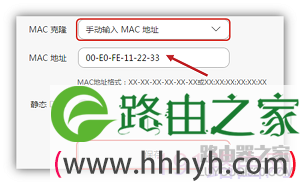
您也可以将华为/荣耀路由器恢复出厂设置后登录路由器的 Web 配置界面,通过上网向导,使用“从旧路由器获取”功能克隆旧路由器的 MAC 地址。
检查四:确认宽带运营商的网络是否正常
去掉路由器,直接用网线连接电脑和因特网(如宽带猫、光猫) ,进行拨号。若电脑直接拨号仍无法上网,则说明宽带网络不通,可能为宽带欠费、宽带故障、宽带账号密码错误等原因导致,请及时致电您的宽带运营商。
常见的宽带服务商电话如下,仅供参考。
| 中国电信 | 中国联通 | 中国移动 | 长城宽带 |
| 10000 | 10010 | 10086 | 95079 |
说明:
宽带拨号上网用户,如果存在之前已经拨号成功,突然断开连接重新拨号的情况,由于宽带运营商服务器可能没有检测到宽带账号下线,3~5分种内再次拨号将无法成功,建议5分钟之后再进行拨号。
原创文章,作者:路由器设置,如若转载,请注明出处:https://www.224m.com/24609.html

